Desative a navegação segura e evite que o Firefox envie informações do arquivo baixado para o Google
Percebi que com o próximo Firefox 32, que atualmente está no estado Nightly, o navegador usará o banco de dados de navegação segura do Google para verificar os arquivos que você baixou da Internet. Para cada arquivo executável que você baixa, o Firefox executa uma verificação no banco de dados online fornecido pelo Google. A versão atual do Firefox 31 também vem com uma opção semelhante, mas usa um banco de dados local e não envia nenhuma solicitação aos sites do Google. O Firefox 32 continuará a usar o banco de dados local, no entanto, se o arquivo baixado não for encontrado no banco de dados local, o Firefox enviará as informações ao Google. Você pode estar interessado em desativar este comportamento devido a questões de privacidade. Veja como você pode desligá-lo.
Os detalhes que o Firefox enviará ao Google incluirão o nome do arquivo, o tamanho do arquivo e o URL de download. Também incluirá um valor de hash calculado a partir das informações acima. Assim, o Firefox será capaz de revelar as informações sobre seus downloads ao Google. Para desabilitar isso,
- Abra uma nova guia e digite o seguinte texto na barra de endereço:
sobre: config
Confirme que você terá cuidado se uma mensagem de aviso for exibida para você.
- Insira o seguinte texto na caixa de filtro:
browser.safebrowsing
Você verá muitas configurações relacionadas à navegação segura com a tecnologia do Google.
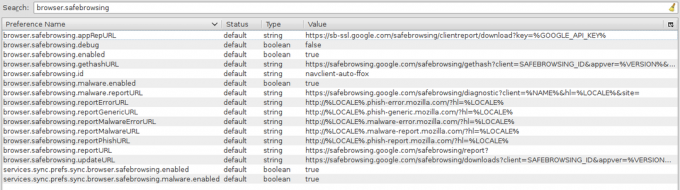
- Para desativar as solicitações ao banco de dados de navegação segura do Google, defina o parâmetro browser.safebrowsing.appRepURL para uma string vazia. Basta clicar duas vezes nele e remover todo o texto.
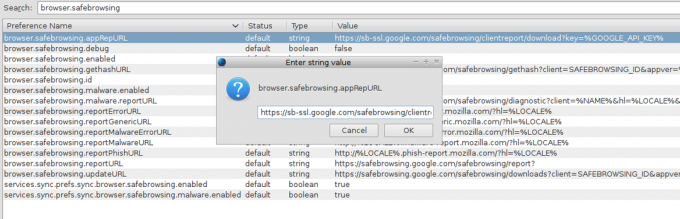
- Para desativar completamente o recurso de navegação segura, basta definir o parâmetro browser.safebrowsing.enabled para falso.
É isso.


